Microsoft založil značku videoher Xbox. Pět herních konzolí, několik her, streamovací služby, Xbox Network a Xbox Game Studios jsou součástí produktové řady společnosti. Značka byla původně zveřejněna v USA v listopadu 2001. Windows 8, Windows 10, Windows 11, Android, iOS a Tizen všechny podporují aplikaci Xbox. Software Xbox pro mobily vám umožňuje kdykoli změnit profilový obrázek v aplikaci Xbox. Víte, jak změnit svůj profilový obrázek v aplikaci Xbox 2020 nebo proč si nemůžete přizpůsobit Xbox Gamerpic? Přečtěte si níže, abyste to zjistili!
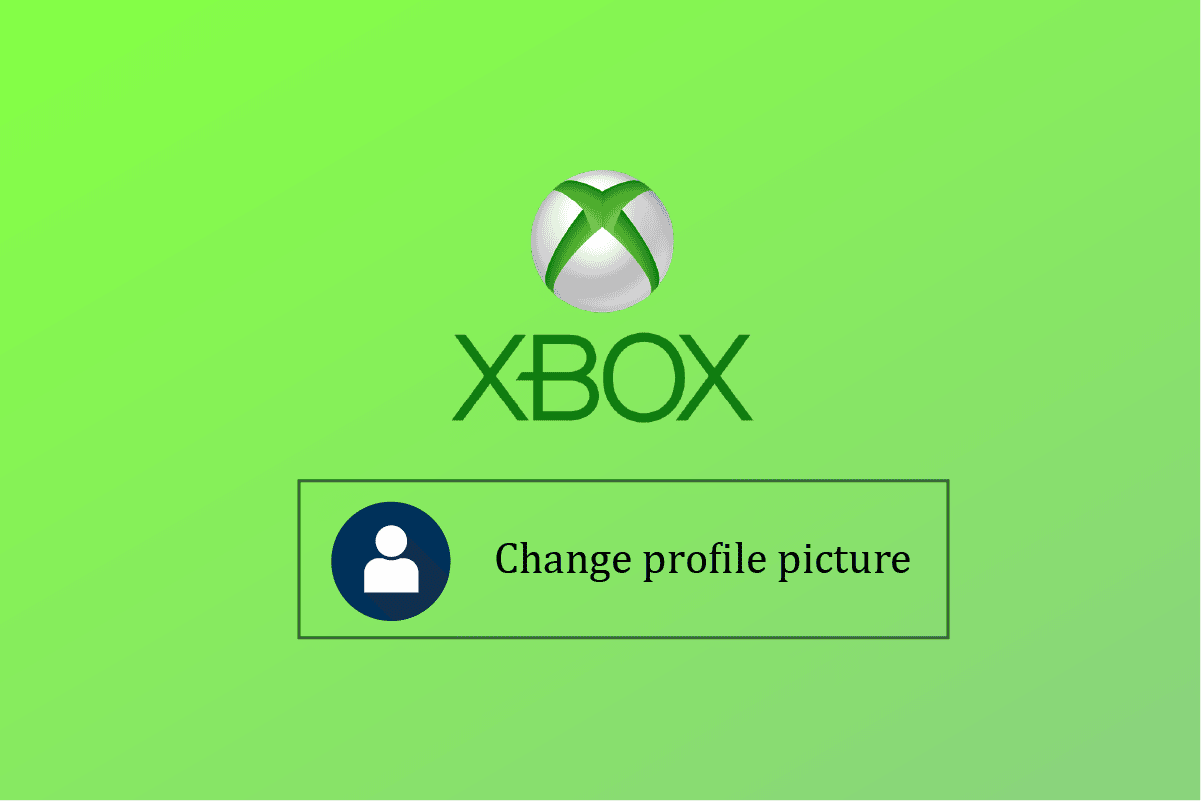
Table of Contents
Jak změnit svůj profilový obrázek v aplikaci Xbox
Jako doprovodná aplikace pro herní konzole Xbox poskytuje uživatelům přístup k funkcím síťové komunity Xbox, dálkovému ovládání a funkcím druhé obrazovky (dříve známé jako SmartGlass) s vybranou skupinou her, aplikací a zábavy. V systému Windows 10 aplikace také poskytuje přístup k nástrojům pro záznam obrazovky systému. Umožňuje streamování her z místní sítě z konzole Xbox One a zároveň slouží jako spouštěč počítačových her, které jsou již nainstalovány v zařízení, včetně her z Microsoft Store, Bethesda.net, Battle.net, Steam, GOG.com, Epic Games Store, Humble Bundle, Origin a Ubisoft Connect.
Poznámka: Profilový obrázek Xbox se změní, pouze pokud jej společnost Microsoft ověří.
Jak nahráváte obrázky z iPhonu do Xboxu One?
Nemůžete trvale nahrávat obrázky z vašeho iPhone. Můžete streamovat ze svého iPhone do Xboxu, i když tam možná nebudete moci trvale publikovat své fotografie. Vše, co musíte udělat, je:
1. Stáhněte si soubor Microsoft OneDrive aplikaci na vašem iPhone a nastavte si účet podle pokynů na obrazovce.
2. Poté otevřete aplikaci Fotky a klepněte a podržte požadovaný obrázek.
3. Klepněte na ikonu Odeslat.
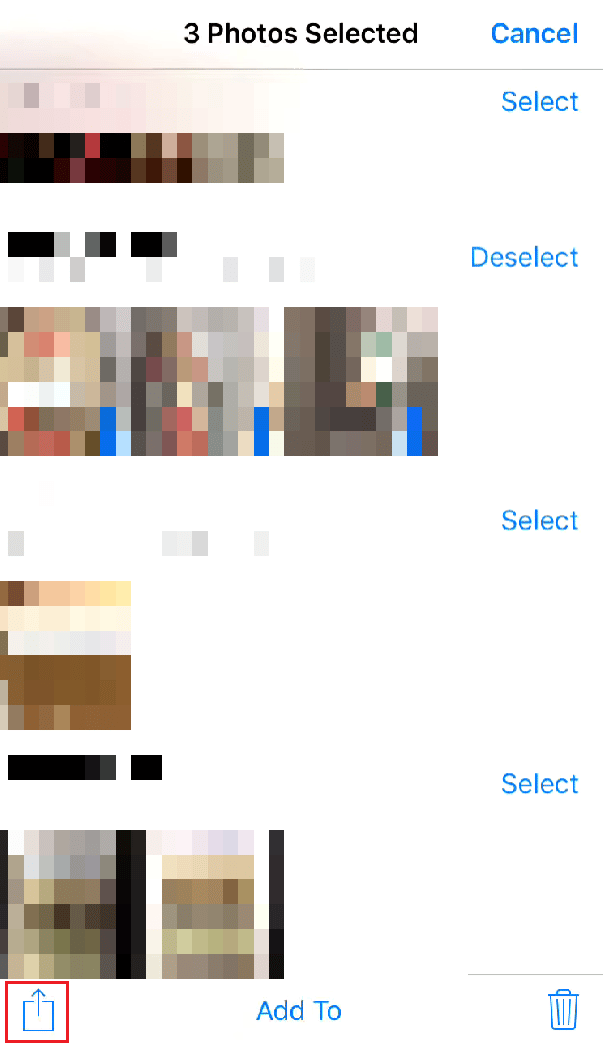
4. Klepněte na OneDrive.
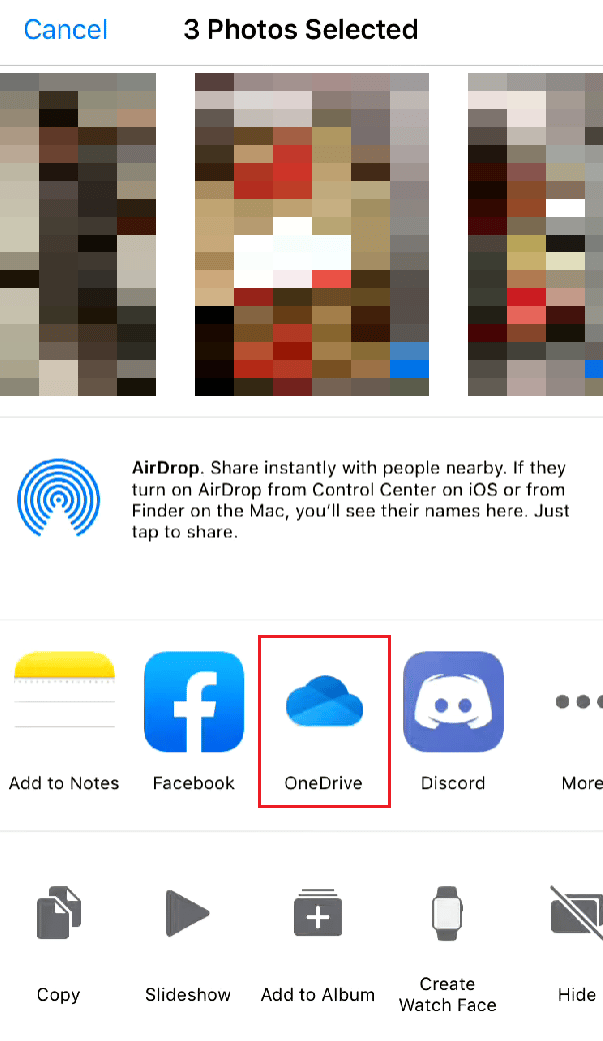
5. Vyberte požadovanou složku OneDrive a klepněte na Nahrát sem.
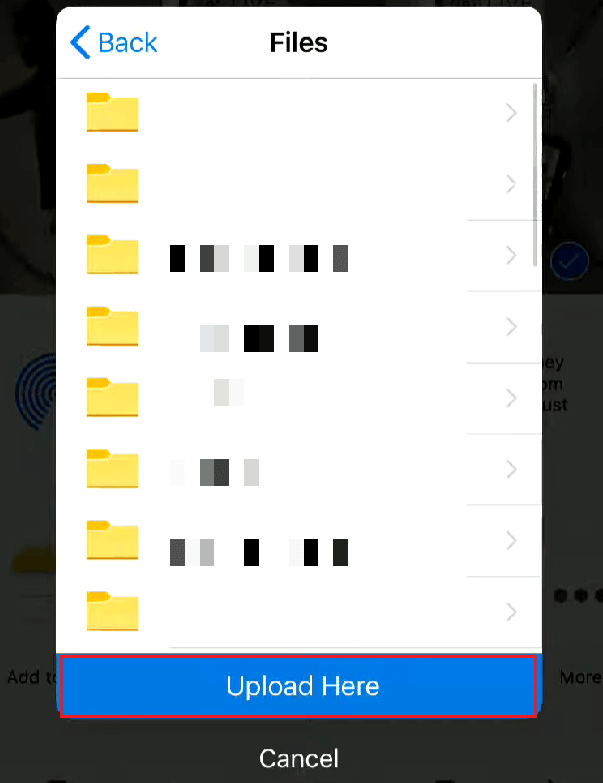
6. Nyní otevřete aplikaci OneDrive na vašem Xboxu.
Poznámka: Ujistěte se, že jste přihlášeni ke stejnému účtu OneDrive, na který jste nahráli obrázky.
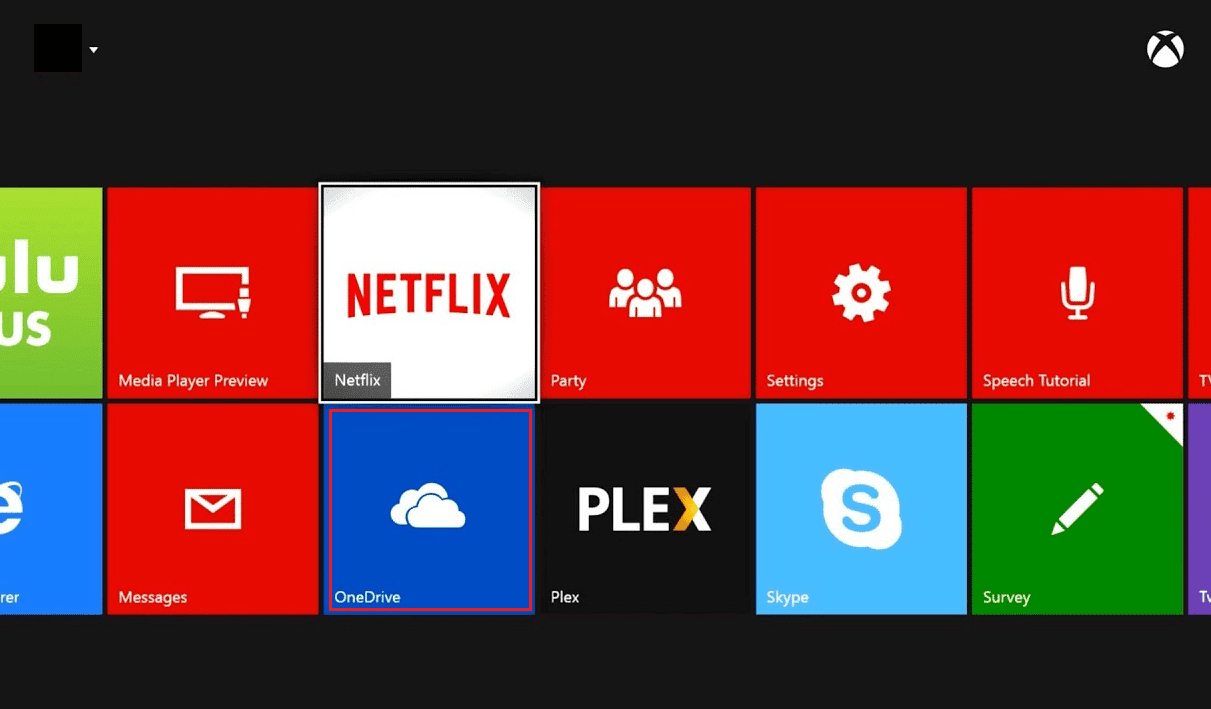
7. Přejděte do požadované složky OneDrive na vašem Xboxu, kam jste uložili obrázky z vašeho iPhone.
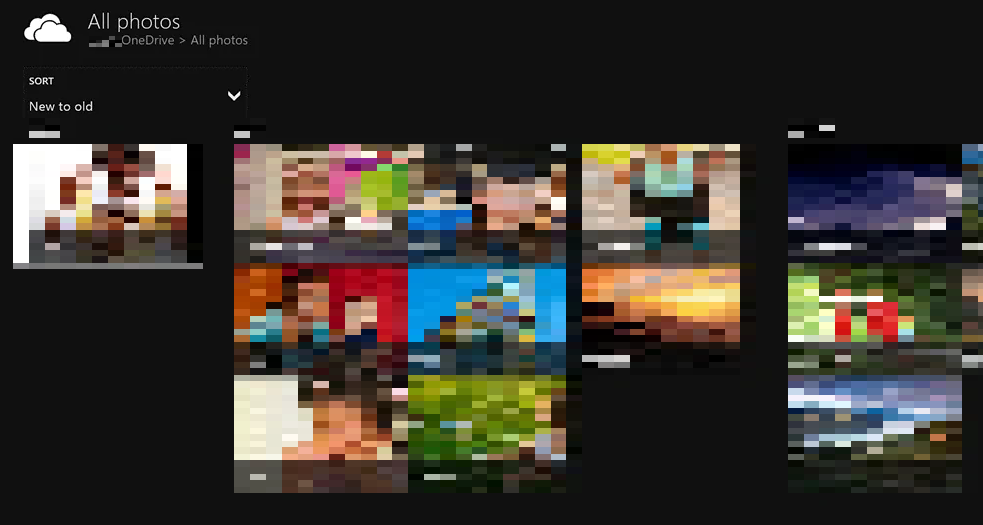
Můžete změnit svého Xbox Avatar v aplikaci Xbox?
Ano, avatara pro Xbox můžete změnit v aplikaci Xbox.
- Pomocí softwaru Avatar Editor můžete vytvořit a použít nového avatara.
- Pomocí možnosti Photobooth můžete také zapózovat a použít fotografii svého avatara jako obrázek hráče.
Jak změnit obrázek profilu v aplikaci Xbox?
Zde je návod, jak změnit svůj profilový obrázek v aplikaci Xbox 2020:
Poznámka 1: Ujistěte se, že jste přihlášeni ke stejnému účtu Microsoft jako konzole Xbox.
Poznámka 2: Nespouštějte aplikaci Xbox, kterou používáte pro Xbox Game Pass.
1. Otevřete Microsoft Store na vašem PC, vyhledejte Xbox Console Companion a klikněte na Open.

2. Klikněte na ikonu profilu v levém horním rohu, jak je znázorněno.

3. Klikněte na Přizpůsobit.
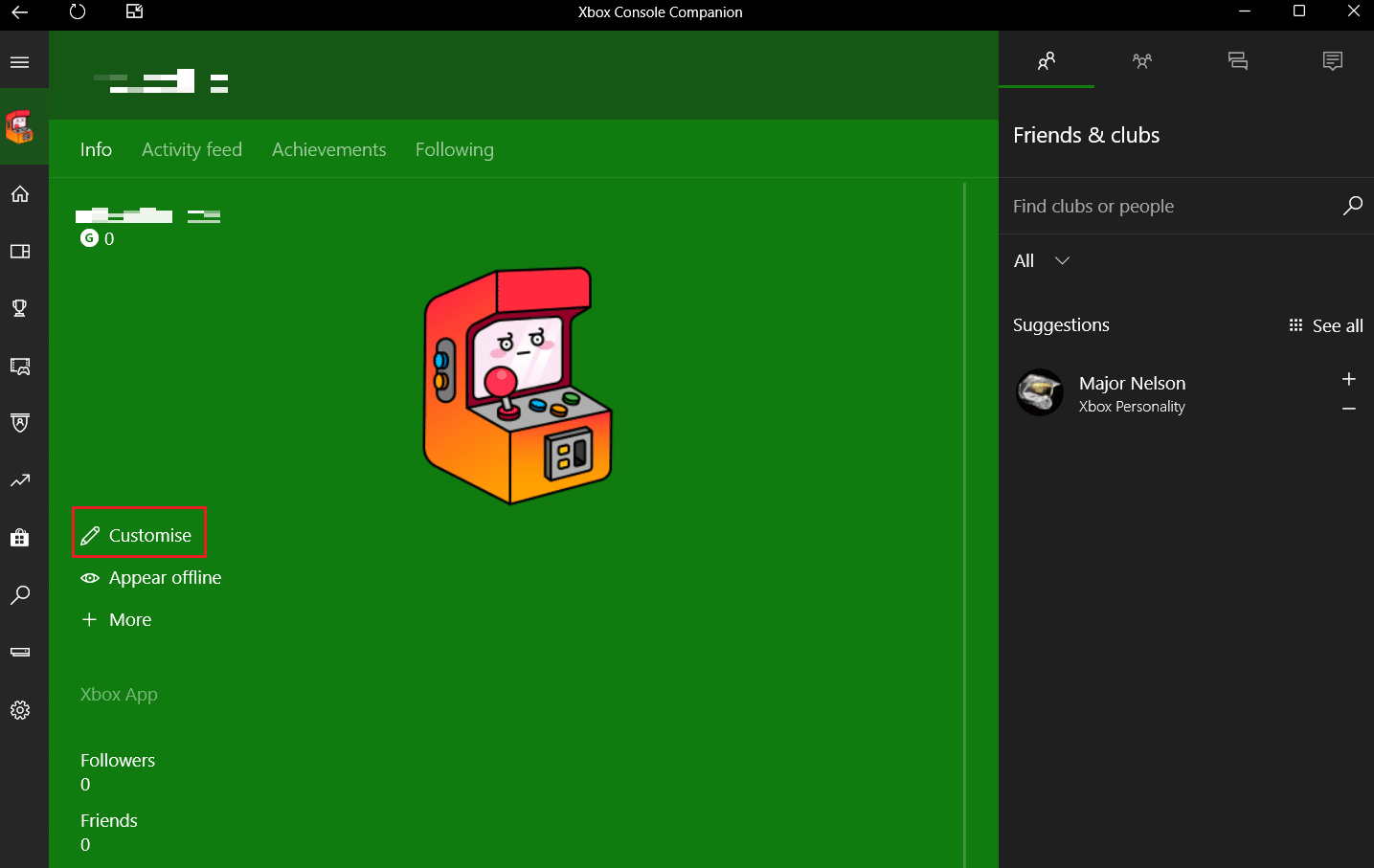
4. Poté klikněte na Přizpůsobit avatara.

5. Dále klikněte na Vybrat vlastní obrázek.

7. Vyberte požadovaný obrázek z počítače a klikněte na Otevřít.
Poznámka: Nahrát a uložit můžete pouze obrázek o velikosti 1080 x 1080 pixelů.
8. Nakonec klikněte na Uložit, abyste úspěšně změnili svůj profilový obrázek v aplikaci Xbox.
Jak změníte svůj profilový obrázek v aplikaci Xbox v mobilu?
Níže jsou uvedeny kroky, jak změnit svůj profilový obrázek v aplikaci Xbox 2020:
1. Otevřete aplikace pro Xbox na vašem smartphonu Android.
2. Klepněte na profil kartu z pravého dolního rohu.

3. Nyní klepněte na svůj profilový obrázek, jak je znázorněno níže.
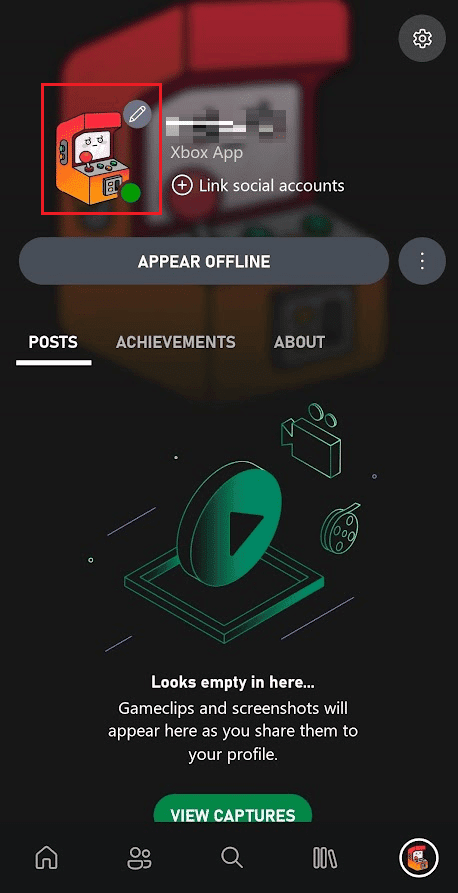
4. Klepněte na ikonu Přidat z galerie.
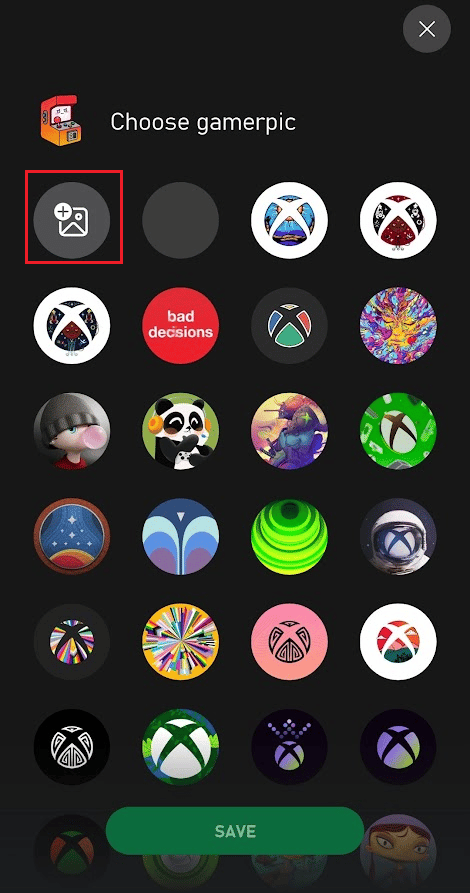
5. Vyberte požadovaný obrázek ze seznamu fotoaparátu a klepnutím na tlačítko NAHRÁT, které je zvýrazněno, změňte svůj profilový obrázek.

Jak změníte svůj profilový obrázek na Xboxu bez aplikace?
Profilový obrázek Xbox můžete změnit bez aplikace Xbox. Místo aplikace Xbox v telefonu můžete použít aplikaci Xbox Cosnole Companion.
Poznámka 1: Ujistěte se, že jste přihlášeni ke stejnému účtu Microsoft jako konzole Xbox.
Poznámka 2: Nespouštějte aplikaci Xbox, kterou používáte pro Xbox Game Pass.
1. Otevřete v počítači aplikaci Microsoft Store.
2. Vyhledejte aplikaci Xbox Console Companion a klikněte na Otevřít.

3. Poté klikněte na ikonu profilu, jak je znázorněno níže.

4. Klikněte na Přizpůsobit > Přizpůsobit avatara.
5. Klikněte na Vybrat vlastní obrázek.
6. Otevřete požadovaný obrázek a klikněte na Uložit.
Jak změnit obrázek profilu Xbox na PC?
Chcete-li změnit obrázek profilu Xbox na počítači, postupujte takto:
1. Spusťte na počítači aplikaci Xbox Console Companion a přihlaste se ke stejnému účtu Microsoft jako na svém Xboxu.
Poznámka: Nespouštějte aplikaci Xbox, kterou používáte pro Xbox Game Pass.
2. Klikněte na ikonu profilu > Přizpůsobit > Přizpůsobit avatara v levém horním rohu.

3. Klikněte na Vybrat vlastní obrázek.

4. Vyberte požadovaný obrázek a klikněte na Otevřít > Uložit.
Jak umístíte vlastní obrázek na svůj profil Xbox?
Kdokoli může pořídit jakoukoli fotografii a nahrát ji do svého profilu Xbox Live pro veřejné prohlížení. Tato funkce je dostupná na chytrých telefonech, konzolích Xbox One a Xbox Series X|S a Windows. Platí obecná pravidla komunity a systém Microsoft schvaluje obrázky před zveřejněním. Aby se uživatelé služby Xbox Live mohli vyjádřit, museli si až donedávna vystačit s předem připravenými pozicemi avatarů a fotografiemi. Možnost nainstalovat si vlastního avatara napříč celou sítí Xbox Live naštěstí konečně přidal Microsoft. Chcete-li upravit svůj herní obrázek pro Xbox na herním systému Xbox, postupujte podle následujících kroků:
1. Spusťte aplikaci Xbox a klepněte na profil tab.

2. Klepněte na svůj profilový obrázek > ikonu Přidat z galerie.
3. Poté vyberte požadovaný obrázek ze seznamu fotoaparátu.
4. Ořízněte obrázek podle potřeby a klepněte na NAHRÁT, abyste přidali vlastní obrázek jako svůj profilový obrázek Xbox.

Proč nemůžete změnit svůj profilový obrázek Xbox? Proč si nemůžete přizpůsobit svůj Xbox Gamerpic?
Zde je několik důvodů, proč nemůžete změnit svůj profilový obrázek Xbox:
- Jedním z důvodů je, že vám nebylo uděleno oprávnění nezbytné k úpravě vašeho profilu.
- Případně může být váš profilový obrázek nastaven jako soukromý.
- Vybraný obrázek nemá požadovanou velikost, tj. velikost 1080 × 1080 pixelů, což způsobuje, že čelíte problému, který nelze přizpůsobit Xbox Gamerpic.
***
Doufáme, že vám tento článek pomohl a že jste se naučili, jak změnit svůj profilový obrázek v aplikaci Xbox 2020. Neváhejte se na nás obrátit se svými dotazy a návrhy prostřednictvím sekce komentářů níže. Dejte nám vědět, jaké téma se chcete dozvědět v našem dalším článku.
